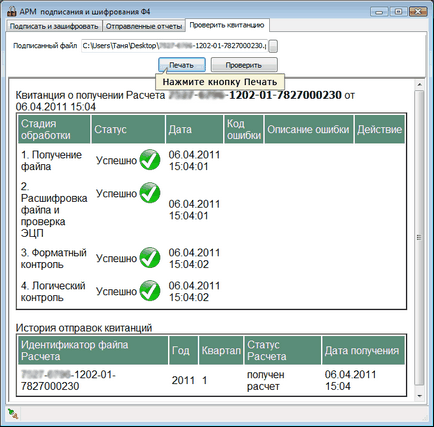Jelentések küldése az FSS (örmény)
Titkosított fájl jelentés
Mielőtt elküldi az FSS jelenteni titkosítani kívánt. Ehhez kövesse az alábbi lépéseket:
- Nyissa meg a letöltött programot ARM 2.0.4.46 (ide kattintva letölthető), és várjon, amíg a vizsgálat kapcsolatot az interneten
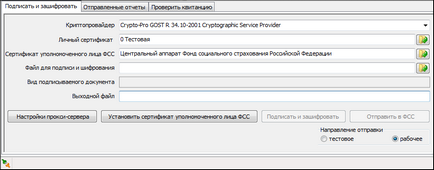
Miután a szkennelés, győződjön meg arról, hogy van egy internet-kapcsolat ikonja a bal alsó sarokban.
- Van egy internet-kapcsolat
- Internet kapcsolat nem
- A „crypto” mezőben válassza ki az eszközt, amellyel a jelentés lesz titkosítva
- A „Személyes tanúsítvány” válassza ki a kötvénytulajdonos által kiállított igazolást a Hitelesítési Központ jelentések benyújtásakor a FSS
- A „Igazolás a jogosult az FSS„válasszon ki egy tanúsítványt igazoló központ FSS. Az igazolást kell kiállítania a hitelesítő hatóság az RF FSS
- A „Fájl aláírás és titkosítás”, válassza ki a jelentés fájl
- A „Kimeneti fájl” automatikusan kitöltésre
Hogy küldjön jelentést a FSS kell használni meglévő tanúsítványokat.
Annak érdekében, hogy ellenőrizze a tanúsítvány érvényességét, akkor a következő utasítások (ide kattintva).
Egy példa az elkészült file:
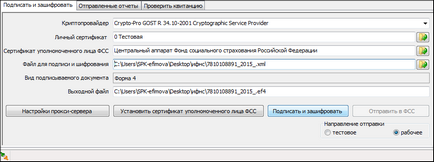
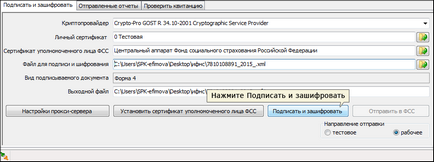
Amikor egy kulcsfontosságú közepes eToken ruToken vagy nyitott ablak „PIN-kódot a tartályba.”
Meg kell adnia a PIN-kódot a konténer, és jelölje be a „Remember pin-kódot.”
Az alapértelmezett PIN-kódok: ruToken 12345678. eToken 1234567890

küldő jelentés
Ha nem tud fájlt küldeni a jelentést keresztül APM program jelentést küld az FSS átjáró (ide kattintva olvassa el az utasításokat).
- Várja meg, amíg az üzenet, hogy a fájl titkosított és aláírt
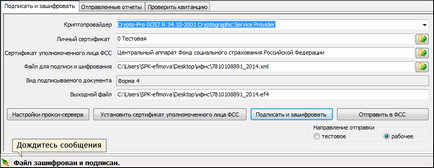
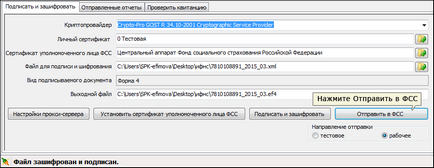
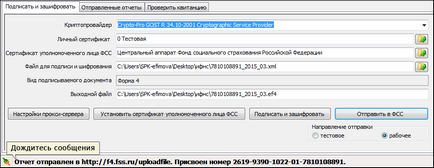
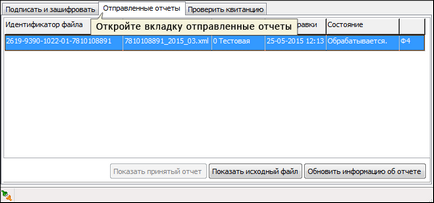
megszerezni bevételek
A nap folyamán a jelentés feldolgozása. Ahhoz, hogy a nyugtát, kövesse az alábbi lépéseket:
- A program arm.exe lap „küldött jelentést”
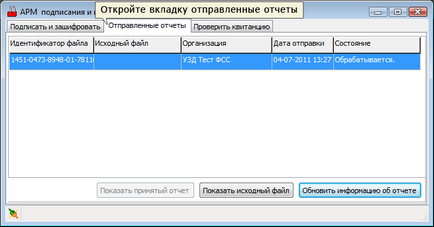

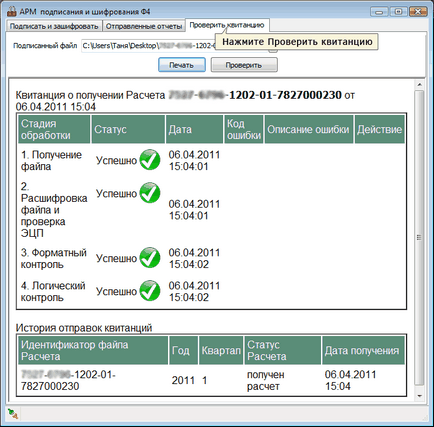
Nyomtatás bevételek
Ha azt szeretnénk nyomtatni egy nyugtát, kattintson a „Print”